امروز قصد داریم شما را با افزونه wp-poll آشنا کنیم که وظیفه اصلی آن ایجاد نظر سنجی در وردپرس می باشد. اگر بخواهم توضیح مختصری از این افزونه دهم، شما به واسطه این افزونه قادر خواهید بود در کمترین زمان ممکن و بدون هیچگونه پیچیدگی ای، به خلق انواع اقسام نظر سنجی ها در این سیستم مدیریت محتوا بپردازید.
یکی از عواملی که موجب موفقیت وب سایت ها می شود، وجود نظرسنجی ها در وب سایت است. این نظرسنجی ها ممکن است به صورت این باشد که آیا شمایی که وب سایت ما را دنبال می کنید از مطالب وب سایت ما راضی هستید؟ خب شما می توانید با انجام چنین پستی اول کاربران را دعوت کنید تا نسبت به وب سایت شما نظر بدهند. دوم به کاربران خود فهمانده اید که نظر آنها برای شما مهم است و در نهایت توانسته اید به واسطه این کار، نظر کاربران خود را نسبت به وب سایت خود بدانید.
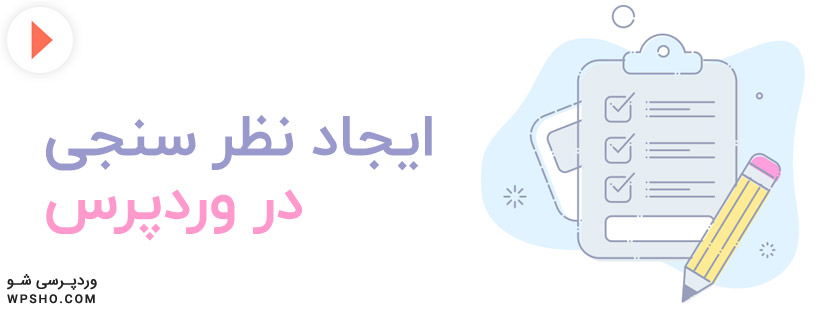
ایجاد نظر سنجی در وردپرس با افزونه wp-poll
ابتدا اخرین نسخه افزونه ایجاد نظر سنجی در وردپرس را از انتهای همین مقاله آموزشی به صورت کاملا رایگان دانلود و سپس در وردپرس سایت خود نصب و فعال سازی نمایید. همچنین اگر از نحوه نصب و فعال سازی افزونه ها در وردپرس آشنایی ندارید پیشنهاد می شود که با مراجعه به دسته بندی مقالات آموزشی وردپرس و در نهایت با مراجعه به مقاله آموزش نصب افزونه وردپرس، به این مهارت آگاه شوید.
بعد از نصب و فعال سازی افزونه ایجاد نظر سنجی در وردپرس گزینه جدیدی در منوی پیشخوان وردپرس اضافه خواهد شد. برای دسترسی به این گزینه ابتدا وارد منوی پیشخوان وردپرس شوید و از منو های موجود گزینه جدید با عنوان Polls قابل رویت است.
اگر عمل هاور کردن را روی این گزینه انجام دهید خواهید دید که زیر منو هایی در این منو نمایان می شود. از زیر منو های موجود آن روی گزینه Add Poll کلیک نمایید تا بتوانیم با ورود به آن اولین نظرسنجی وردپرس خود را ایجاد کنیم.
با ورود به بخش ایجاد نظرسنجی در وردپرس ، گزینه هایی قابل مشاهده است. این گزینه شامل موارد زیر می باشد:
۱- Question: در این قسمت از تنظیمات بخش ایجاد نظرسنجی، شما می بایستی سوال مربوط به نظرسنجی را مطرح نمایید.
۲- Answer: در این قسمت از تنظیمات بخش ایجاد نظرسنجی در وردپرس ، شما می بایستی پاسخ ها را به ترتیب وارد نمایید. همچنین اگر سوال شما بیش از دو جواب دارد می توانید روی دکمه Add Answer کلیک نمایید تا گزینه های بیشتری برای شما قابل مشاهده شود.
۳- Allows Users To Select More Than One Answer?: در این قسمت از تنظیمات بخش ایجاد نظرسنجی، شما می توانید مشخص نمایید که کاربران بیش از یک بار در نظر سنجی شرکت نمایند.
۴- Maximum Number Of Selected Answers Allowed?: در این قسمت از تنظیمات بخش ایجاد نظرسنجی، شما می توانید مشخص نمایید که کاربران بتوانند چند گزینه را انتخاب نمایند.
۵- Start Date/Time: در این قسمت از تنظیمات بخش ایجاد نظرسنجی، شما می توانید تاریخ شروع نظرسنجی را مشخص نمایید.
۶- End Date/Time: در این قسمت از تنظیمات بخش ایجاد نظرسنجی، شما می توانید تاریخ پایان نظرسنجی را مشخص نمایید. دوستان دقت لازم را داشته باشید که این گزینه به صورت پیشفرض روی عدم منسوخ فعال سازی شده است. اگر این گزینه را غیرفعال نمایید تاریخ منسوخ برای شما قابل مشاهده است.
این بخش مناسب با کسانی است که قصد دارند طی یک تاریخ های خاصی نظرسنجی خود را ارسال کنند.
بعد از انجام تنظیمات برای ایجاد نظرسنجی، روی گزینه Add Poll کلیک نمایید تا نظرسنجی شما ایجاد شود. بعد از انجام عملیات ایجاد نظرسنجی، از زیرمنو های دیگر افزونه روی گزینه Poll Options کلیک نمایید.
با ورود به بخش تنظیمات افزونه، گزینه هایی قابل مشاهده خواهد بود. این گزینه ها شامل موارد زیر می باشد:
۱- Poll Bar Style: در این بخش از تنظیمات افزونه، شما قادر خواهید بود شما می توانید نوار مرتبط با نظرسنجی را مشخص نمایید. همچنین می توانید با کلیک بر روی گزینه Use CSS Style، استایل های سفارشی سازی شده خود را طبق نظر و سلیقه خود خلق کنید.
۲- Poll Bar Background: در این بخش از تنظیمات افزونه، شما قادر خواهید بود رنگ پس زمینه نوار نظرسنجی را مشخص نمایید.
۳- Poll Bar Border: در این بخش از تنظیمات افزونه، شما قادر خواهید بود Border یا حاشیه نوار نظرسنجی را مشخص نمایید.
۴- Poll Bar Height: در این بخش از تنظیمات افزونه، شما قادر خواهید بود ارتفاع نوار های هر بخش از نظرسنجی را مشخص نمایید. دوستان دقت لازم را داشته باشید که واحد اندازه گیری این بخش بر حسب px (پیکسل) می باشد.
۵- Your Poll Bar Will Look Like This: در این بخش از تنظیمات افزونه، شما قادر خواهید بود خروجی نواری که ساخته اید را مشاهده نمایید.
۶- Show Loading Image With Text: در این بخش از تنظیمات افزونه، شما قادر خواهید بود
۷- Show Fading In And Fading Out Of Pull: در این بخش از تنظیمات افزونه، شما قادر خواهید بود نمایش محو شدن نظرسنجی را بعد از انتخاب کردن مشخص فعال نمایید.
۸- Sort Poll Answers By: در این بخش از تنظیمات افزونه، شما قادر خواهید بود نظرسنجی ها را بر توسط پاسخ ها مرتب سازی کنید.
۹- Sort Order Of Poll Answers: در این بخش از تنظیمات افزونه، شما قادر خواهید بود نظرسنجی را بر اساس پاسخ ها مرتب سازی کنید.
۱۰ Sort Poll Results By: در این بخش از تنظیمات افزونه، شما قادر خواهید بود نتایج نظرسنجی را بر اساس محتویات درون باکس مرتب سازی کنید.
۱۱- Sort Order OF Poll Results: با استفاده از این گزینه میتوانید نتایج نظرسنجی رو بر اساس مرتب سازی ترتیبی، مرتب کنید
۱۲- Who is Allowed To Vote: در این بخش از تنظیمات افزونه، شما قادر خواهید بود مشخص نمایید که چه کسانی مجاز به رای دادن هستند.
۱۳- Poll Logging Method: در این بخش از تنظیمات افزونه، شما قادر خواهید بود مشخص نمایید که روش ورود نظرسنجی به چه صورت خواهد بود.
۱۴- Expiry Time For Cookie And Log: در این بخش از تنظیمات افزونه، شما قادر خواهید بود زمان انقضای کوکی ورود را مشخص نمایید.
۱۵- Number Of Polls Per Page: در این بخش از تنظیمات افزونه، شما قادر خواهید بود تعداد نظرسنجی های در صفحه را مشخص نمایید.
۱۶- Type Of Polls To display in poll Archive: در این بخش از تنظیمات افزونه، شما قادر خواهید بود نوع نظرسنجی را در بخش آرشیو نظرسنجی مشخص نمایید.
۱۷- Poll Archive URL: در این بخش از تنظیمات افزونه، شما قادر خواهید بود URL آرشیو نظرسنجی را مشخص نمایید.
نکته: نتایج نظرسنجی که در بخش آرشیو نظرسنجی وجود دارد بدون توجه به اینکه آیا نظرسنجی بسته شده باشد یا باز است نشان داده می شود.
۱۸- Current Active Poll: در این بخش از تنظیمات افزونه، شما قادر خواهید بود که نظرسنجی در حالت فعال چه چیزی به کاربر نمایش دهد.
۱۹- When Poll in Closed: در این بخش از تنظیمات افزونه، شما قادر خواهید بود در هنگام بسته شدن نظرسنجی چه چیزی به کاربر نمایش دهد.
در ادامه آموزش ایجاد نظر سنجی در وردپرس ، بعد از انجام تنظیمات مورد نظر خود برای بخش نظرسنجی، حال زمان آن رسیده است که این نظرسنجی را در وب سایت خود منتشر کنیم. برای اینکار از بخش منو های پیشخوان مدیریت وردپرس، روی گزینه ابزارک کلیک نمایید تا وارد بخش ابزارک های وردپرس شوید.
با ورود به بخش ابزارک ها در وردپرس گزینه جدید با عنوان Polls قابل مشاهده است ابتدا آن را در حالت انتخاب قرار دهید و در نهایت آن را به سایدباری که قصد نمایش نظرسنجی در آن دارید هدایت کنید. با هدایت کردن نظرسنجی در سایدبار، گزینه هایی قابل رویت می شود:
Title: در این بخش از تنظیمات ابزارک نظرسنجی وردپرس، شما می توانید عنوان نظرسنجی خود را مشخص نمایید.
Display Polls Archive Link Below Poll: در این بخش از تنظیمات ابزارک نظرسنجی وردپرس، شما می توانید مشخص نمایید که آرشیو نظرسنجی ها به صورت لینک در زیر همین بخش نمایش داده شود.
Poll To Display: در این بخش از تنظیمات ابزارک نظرسنجی وردپرس، شما می توانید نظرسنجی که قصد نمایش آن را دارید مشخص نمایید.
در نهایت بعد از انجام تمام این فرایند ها روی گزینه ذخیره کلیک کنید تا ابزارک در وب سایت شما قابل مشاهده شود تا شما بتوانید زیبایی کار افزونه ایجاد نظر سنجی در وردپرس را مشاهده نمایید.
/rating_off.png)
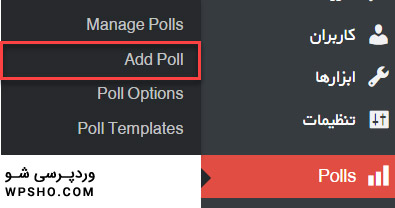

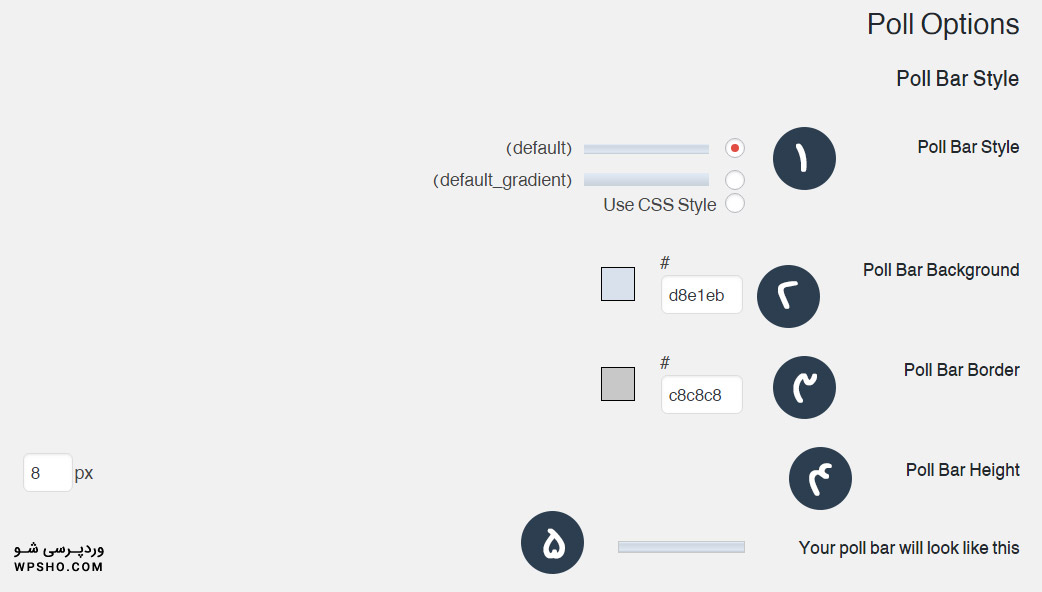
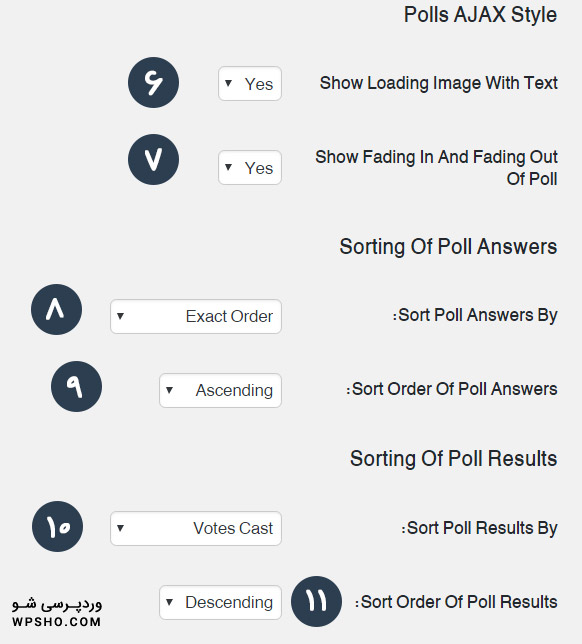
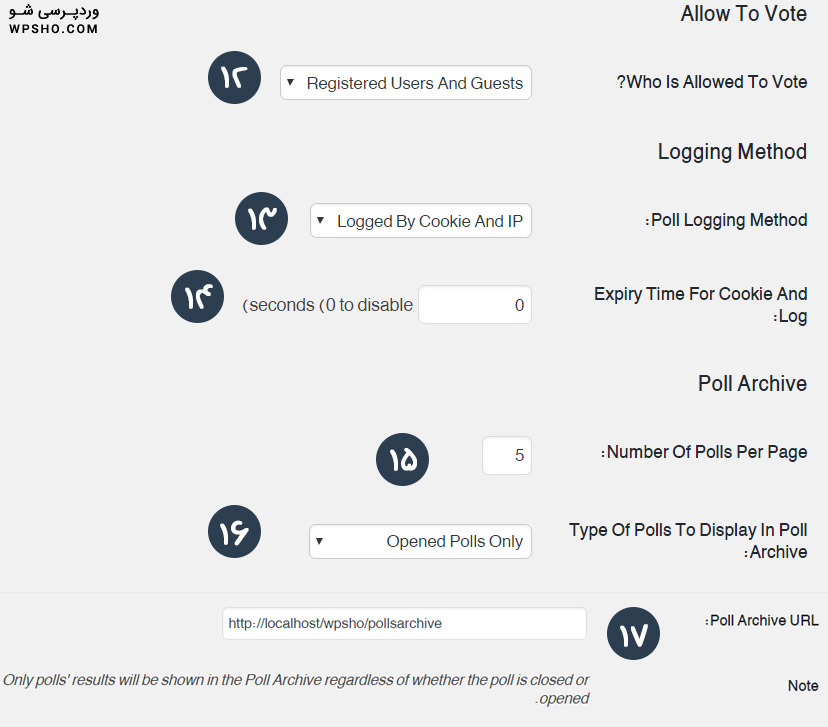
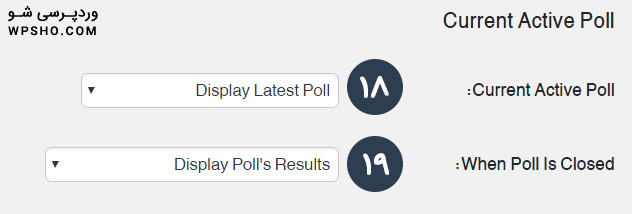
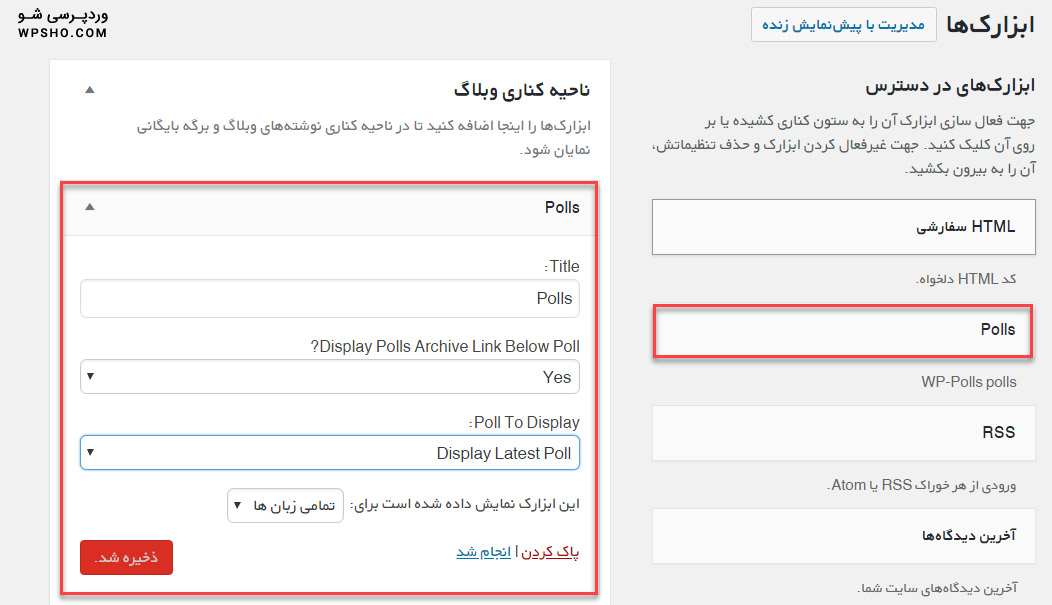

/rating_on.png)





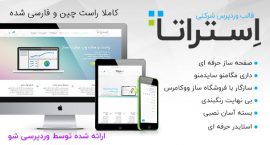
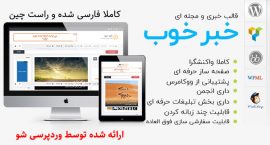

/rating_half-rtl.png)